V tem priročniku vam bom podrobno povedal in prikazal primer, kako vnesti nastavitve Wi-Fi v modem Yota. Za dostop do interneta s tehnologijo 4G LTE Yota svojim strankam ponuja veliko različne opreme. Med to opremo sta USB modem Yota z Wi-Fi in mobilni Wi-Fi usmerjevalnik Yota (Yota Many). Prvo napravo lahko uporabljate kot USB modem ali mobilni usmerjevalnik za brezžično povezavo do 8 naprav z internetom. Drugi usmerjevalnik distribuira internet samo prek Wi-Fi-ja.
Za dostop do nastavitev teh usmerjevalnikov lahko uporabite naslov status.yota.ru ali IP naslov: 10.0.0.1. Če greste na ta naslov v svojem brskalniku, se od naprave, ki je povezana z modemom, pripeljete do nastavitev usmerjevalnika Yota. Če lahko spremenite geslo za Wi-Fi, ime omrežja, nastavite vrsto zaščite, si oglejte moč signala in druge koristne informacije.
Opazil sem, da mnogi na status.yota.ru poskušajo odpreti ne nastavitve modema, ampak Yota osebni račun in celo želijo tam napolniti svoj internetni račun. Toda to je narobe. Na tem naslovu in 10.0.0.1 ne boste mogli vnesti svojega osebnega računa. Ti naslovi se uporabljajo izključno za dostop do nadzorne plošče s strani modema ali usmerjevalnika.
Osebni račun in stran z nastavitvami modema sta različni stvari.
Oglejmo si podrobneje oba primera.
Kako vpisati svoj osebni račun Yota?
Na spletni strani https://www.yota.ru morate vnesti osebni račun ponudnika. Kjer z e-pošto, telefonsko številko, številko računa in geslom dobite dostop do svojega osebnega računa. Kjer lahko preverite svoj račun, dopolnite svoj račun, si ogledate statistiko, svoje naprave, tarife, hitrost itd.
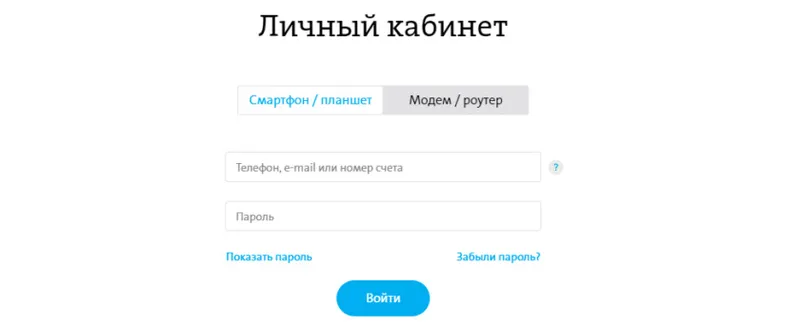
Tako izgleda osebni račun naročnika Yote:
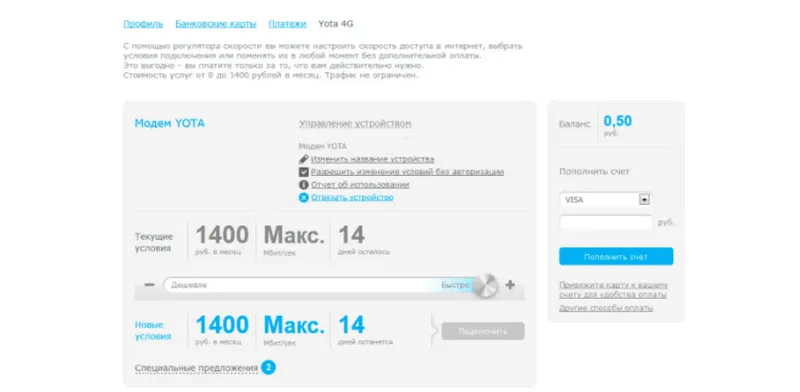
Mislim, da smo ga razvrstili.
10.0.0.1 in status.yota.ru: dostop do nastavitev naprave (usmerjevalnika)
Za dostop do nastavitev samega mobilnega usmerjevalnika ali modema morate biti povezani z njim. Modem Wi-Fi mora biti priključen na vrata USB računalnika ali pa morate biti povezani v njegovo omrežje Wi-Fi s tovarniškim imenom "YOTA".
V računalniku (ali pametnem telefonu, tabličnem računalniku) odprite brskalnik in v naslovno vrstico vnesite status.yota.ru . Pomikajte po njem s pritiskom na Enter.
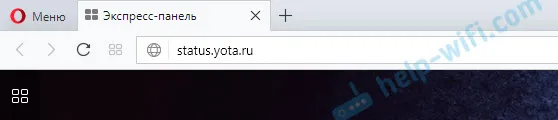
Če ne morete vnesti, se prikaže napaka, da stran ni na voljo itd., Poskusite naslov 10.0.0.1 .
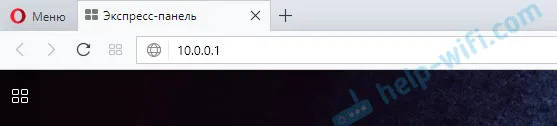
Odpre se nadzorna plošča s podatki o modemu, hitrosti, stanju povezave:
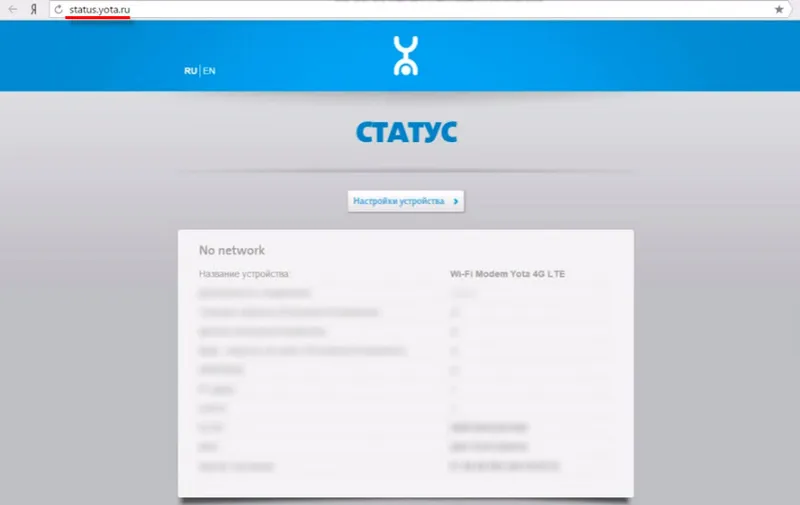
Lahko kliknete gumb »Nastavitve naprave« in spremenite parametre omrežja Wi-Fi:
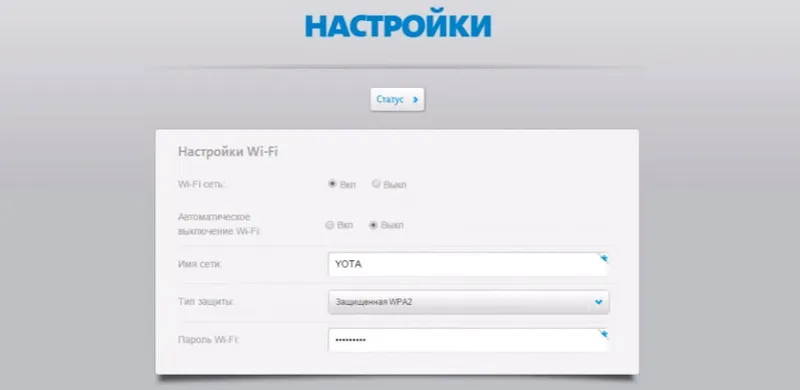
Dodatne nastavitve lahko odprete na strani http://status.yota.ru/advanced.
Zakaj ne obišče status.yota.ru?
Na žalost se včasih ob poskusu dostopa do spletnega vmesnika modema lahko pojavijo različne težave. Najpogosteje se stran na status.yota.ru ali 10.0.0.1 preprosto ne odpre. Lahko se pojavi napaka, da "stran ni na voljo" ali "do mesta ni mogoče dostopati".
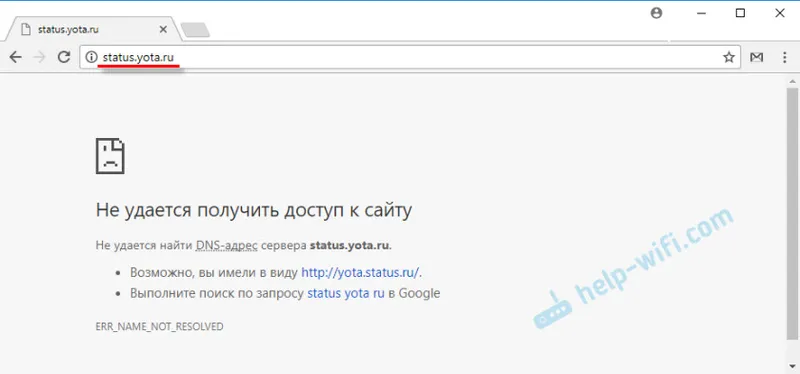
Tu je nekaj nasvetov, kako poskusiti odpraviti to težavo:
- Yota Wi-Fi modem izklopite iz računalnika in ga ponovno povežite. Če to ni modem USB, ampak Yota Many, potem samo odklopite in vklopite.
- Če poskušate vnesti nastavitve modema, ki je povezan prek USB-ja, se lahko poskusite povezati z njegovim brezžičnim omrežjem in pojdite na nadzorno ploščo prek Wi-Fi-ja.
- Poskusite vnesti status.yota.ru iz drugega brskalnika ali naprave. Lahko celo uporabljate telefon ali tablični računalnik. Preprosto ga povežite z omrežjem Wi-Fi mobilnega usmerjevalnika iz Jote.
- Če modem še vedno ni na voljo (vključno z 10.0.0.1), morate preveriti omrežne nastavitve v računalniku (če se poskušate prijaviti iz računalnika). To ni težko storiti.
Preverjanje omrežnih parametrov
Pojdite na "Omrežne povezave".
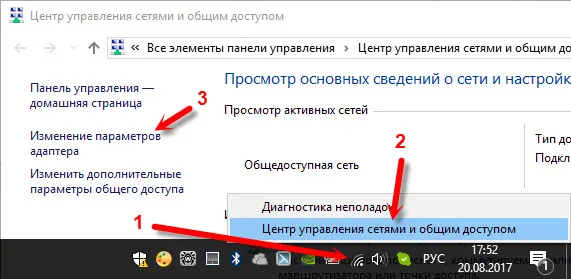
Nato morate odpreti lastnosti povezave, prek katere ste povezani v Yota modem. Če ste povezani prek Wi-Fi-ja, je ta adapter "Brezžično omrežje" (v sistemu Windows 10) ali "Brezžična omrežna povezava" (v sistemu Windows 7). Če je modem povezan preko USB-ja, potem bo najverjetneje vmesnik "Local Area Connection 2" ali "Ethernet 2" (številka je lahko različna).
Z desno miškino tipko kliknite in izberite Lastnosti. Na primer, prek Wi-Fi sem povezan z mobilnim usmerjevalnikom (aka modem):
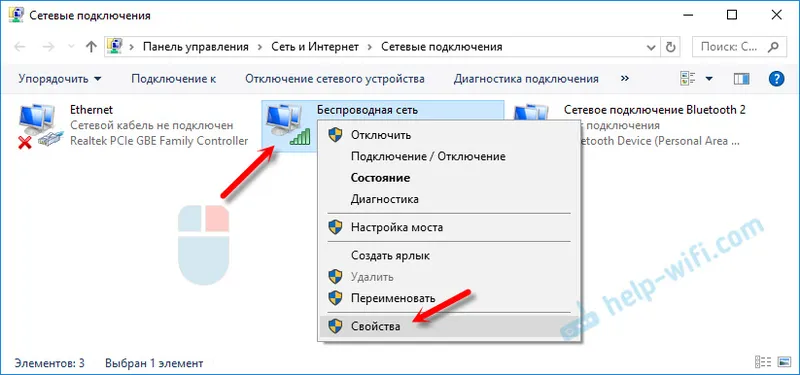
Nato nastavimo samodejno pridobivanje IP in DNS za protokol IPv4.
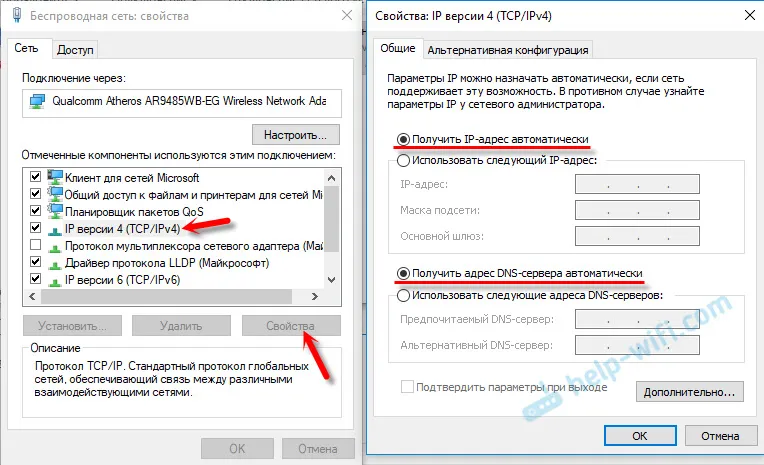
Če to ni pomagalo ali je bilo tam nastavljeno samodejno prejemanje naslovov, lahko poskusite registrirati statične naslove:
IP naslov: 10.0.0.2
Maska podomrežja: 255.255.255.0
Privzeti prehod: 10.0.0.1
DNS je mogoče določiti 8.8.8.8.
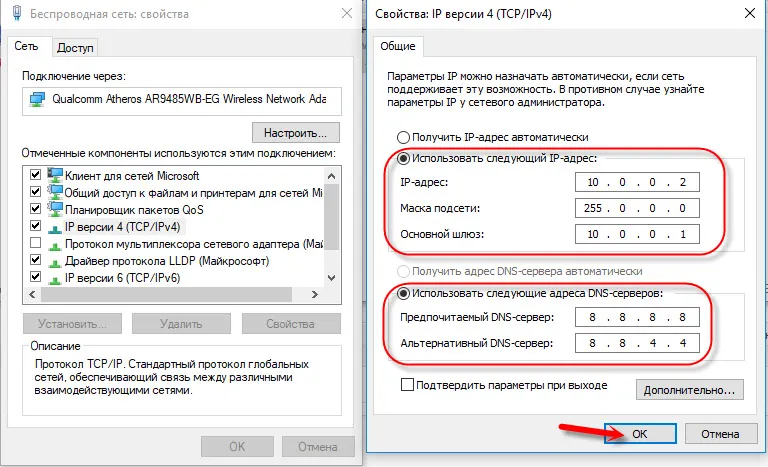
Po teh nastavitvah se mora zagotovo odpreti stran z naslovom IP 10.0.0.1.
Če vse drugo odpove, potem je povsem mogoče, da gre za nekakšno programsko ali strojno odpoved modema.
Upam, da ste od ponudnika Yote uspeli odpreti nastavitve vašega mobilnega usmerjevalnika in spremeniti potrebne parametre. Če imate še vedno kakršna koli vprašanja o tem članku, jih prosite v spodnjih komentarjih.


